- Autor Abigail Brown [email protected].
- Public 2023-12-17 06:41.
- Zadnja izmjena 2025-01-24 12:03.
Šta treba znati
- Duplikujte pozadinski sloj koji sadrži sliku. Odaberite alat Dodge, Burn ili Spužva na traci sa alatkama.
- Obojite sliku odabranim alatom. Alat Dodge posvjetljuje. Alat Burn potamni.
- Alat Sunđer posvjetljuje ili umanjuje boju. Podesite veličinu i intenzitet četkice u traci menija.
Ovaj članak objašnjava kako koristiti alate Dodge, Burn i Sponge u Adobe Photoshopu za poboljšanje kvaliteta fotografije. Sadrži informacije o svrsi svakog od alata i opcijama koje se odnose na njih.
Pregled Photoshopovih alata Dodge, Burn i Sponge
Alati Adobe Photoshopa Dodge, Burn i Sponge su sjajni načini da pomaknete fokus fotografije koja nije ispala onako kako ste se nadali. Zasnovane su na klasičnim tehnikama tamne komore koje se koriste za ispravljanje nedovoljno ili preeksponiranih dijelova fotografije.
Jednostavno rečeno, alat Sunđer zasićuje ili smanjuje zasićenost boje u nekoj oblasti, dok alat Burn potamni, a Dodge alat svetli. Prije nego što posegnete za ovim kontrolama, trebate znati nekoliko stvari:
- Dodge, Burn i Sunđer su destruktivne tehnike uređivanja. To znači da se promjene primjenjuju direktno na sliku. Iz tog razloga, dobra je ideja ne raditi na pozadinskom sloju. Pravljenje duplikata slojeva i rad sa njima omogućava vam da izbacite greške ako odete predaleko.
- Ovi alati su četke, što znači da s njima "slikate". Četkicu možete povećati ili smanjiti pritiskom na tipke ] i [.
- Bojenje preko područja primjenjuje izbjegavanje ili opekotine. Slikanje preko područja koje je izbjegnuto ili spaljeno ponovo primjenjuje efekat na piksele koji se slikaju.
- Komanda prečice na tastaturi za pristup ovim alatima je broj 0.
Rad sa alatima Dodge, Burn i Sponge
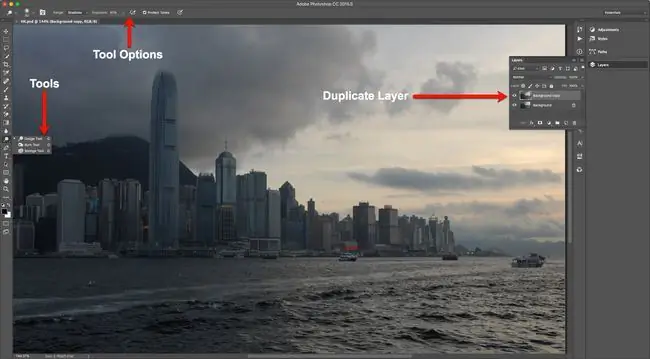
Odaberite pozadinski sloj na panelu Slojevi i kreirajte duplikat sloja. Ne želite raditi na originalu zbog destruktivne prirode ovih alata.
Dalje, izaberite Dodge alat u traci menija. Ako trebate koristiti alat Burn ili Sunđer, odaberite sićušnu strelicu u donjem desnom kutu ikone alata, a zatim odaberite odgovarajući alat.
Ako trebate osvijetliti neko područje, odaberite Dodge alat. Ako trebate potamniti područje, odaberite alat Burn. Ako trebate smanjiti ili povećati boju područja, odaberite Sunđer Tool.
Svaka opcija ima svoj skup opcija u traci menija. Evo sažetka svakog od njih:
- Opcije alata za izbjegavanje i narezivanje. Postoje tri raspona: sjene, srednji tonovi i svjetla. Svaki izbor utječe samo na područje koje spada u vaš izbor kategorije. Klizač Ekspozicija, sa vrijednostima u rasponu od 1% do 100%, postavlja intenzitet efekta. Zadana vrijednost je 50%. Ako su srednji tonovi postavljeni na 50%, tada su samo srednji tonovi potamnjeni ili posvijetljeni na maksimalno 50 posto.
- Opcije alata za spužvu: Postoje dva načina izbora: Desaturate i Saturate. Desaturate smanjuje intenzitet boje, a Saturate povećava intenzitet boje područja koje se farba. Protok je malo drugačiji. Vrijednost se kreće od 1% do 100% i odnosi se na brzinu primjene efekta.
Na primjer, da biste posvijetlili toranj na ovoj slici, najbolji izbor je Dodge alat.
Korišćenje alata Dodge i Burn u Adobe Photoshopu
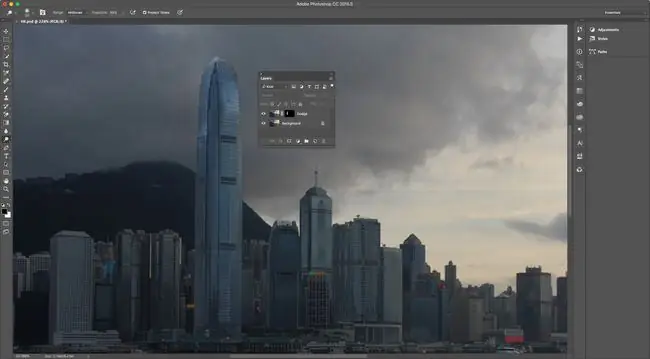
Kada slikate, tretirajte predmet kao bojanku i ostanite između redova. U slučaju tornja, maskirajte ga u duplikat sloja i nazovite ga Dodge. Korištenje maske znači da četkica ne može utjecati na područja izvan linija tornja.
Uvećajte toranj i odaberite alatku Dodge. Povećao sam veličinu četkice, izabrao srednje tonove za početak i postavio ekspoziciju na 65%. Odatle sam prefarbao kulu i prikazao neke detalje. Svidjelo mi se svijetlo područje na vrhu tornja. Da bih to dočarao više, smanjio sam ekspoziciju na 10% i još jednom je prefarbao.
Onda sam prebacio opseg na Shadows, zumirao bazu Kule i smanjio veličinu četkice. Također sam smanjio ekspoziciju na oko 15% i slikao preko područja sjene u podnožju Kule.
Korišćenje alata Sunđer u Adobe Photoshopu
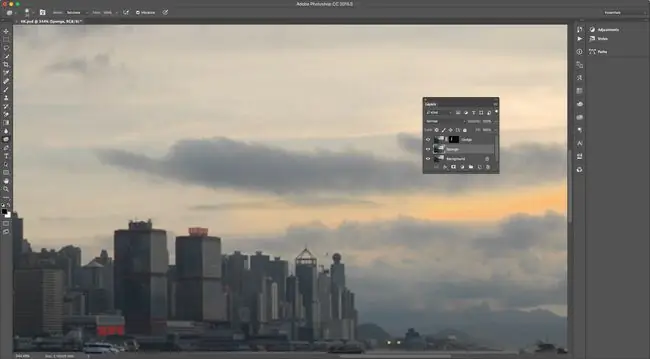
Na desnoj strani slike, između oblaka je slaba boja zbog zalaska sunca. Da ga učinim malo uočljivijim, duplirao sam pozadinski sloj, nazvao ga Spužva i zatim odabrao alat Spužva.
Obratite posebnu pažnju na redoslijed nanošenja slojeva. Sloj Sunđer je ispod sloja Dodge zbog maskiranog tornja. Ovo objašnjava zašto nisam duplirao Dodge Layer.
Ja sam tada izabrao mod Saturate, postavio vrijednost protoka na 100% i počeo slikati. Imajte na umu da, kako slikate preko područja, boje tog područja postaju sve zasićenije. Kada ste zadovoljni promjenom, pustite miša.
Photoshop je sve o suptilnosti. Ne morate praviti dramatične promjene da bi dijelovi fotografije "iskakali". Uzmite si vremena da pregledate sliku, razvijete strategiju i krećite se polako kako biste izbjegli "prekomernu proizvodnju" slike.






